当我们绘制的CAD图纸中,需要进行一些CAD标注的时候,为了可以使图纸整体保持统一,我们会选择使用一种CAD标注样式,同样,为了满足标注要求,我们可以对CAD标注样式进行相应的设置。
CAD标注样式的具体设置:
1.打开软件后,我们执行标注样式设置的命令,快捷键D,打开标注样式管理器,如图所示:
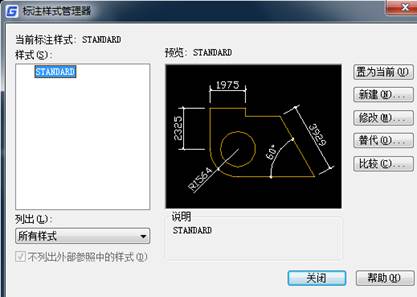
2.我们要选择国际标准作为基础样式。
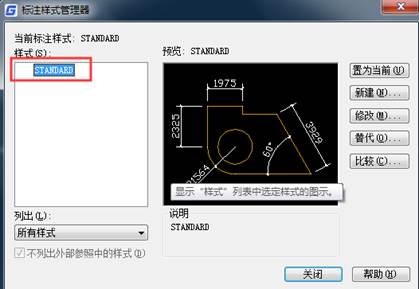
3.选择面板的新建按钮,弹出新建的面板。如图:
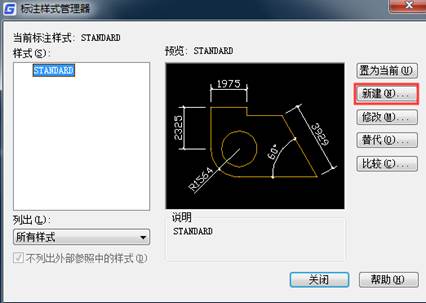
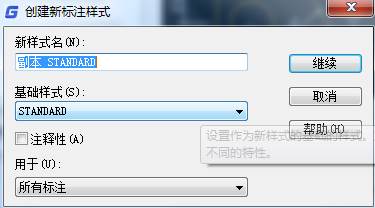
4.修改样式名字,根据我们的需要修改,以后用才方便。如图:
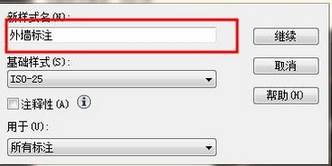
5.改好名字后按继续按钮。如图所示:

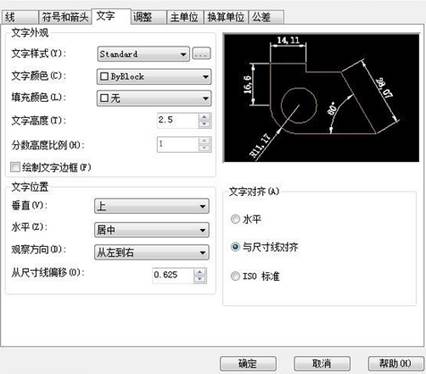
6.进入到正式的修改面板后,先修改线样式。如图:
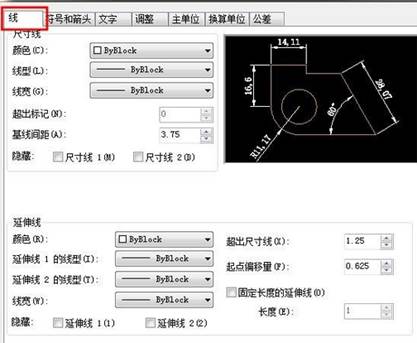
7.修改尺寸线和延伸线的颜色。如图:
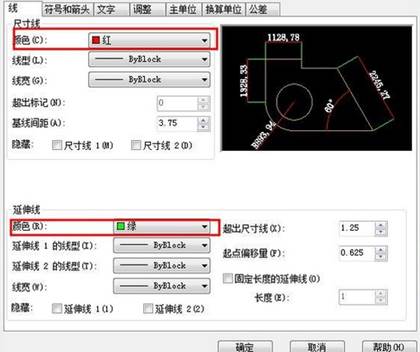

8.超出尺寸线和:起点偏移量一般默认,也可修改。如图:
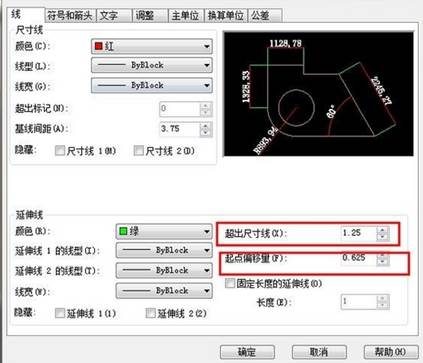
9.线性设置里面其他都用默认。如图:
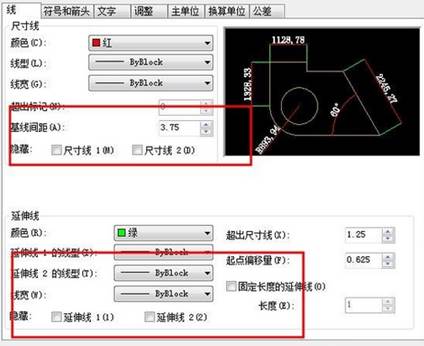
10.设置符号和箭头。如图:
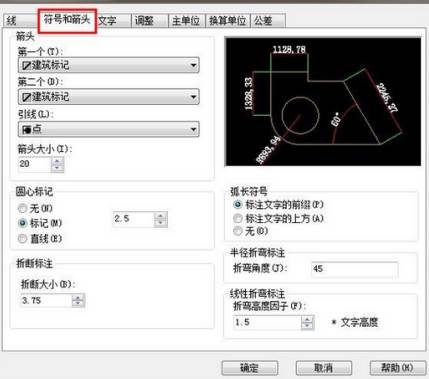
11.设置符号和箭头的样式和大小。如图所示:
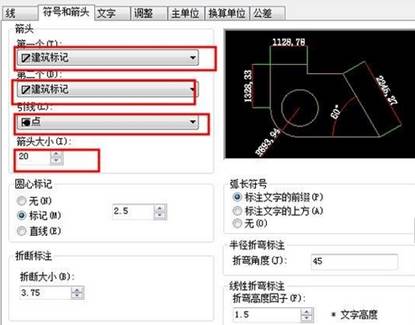
12.设置文字样式。如图:

13.设置文字的颜色和大小,其他默认。如图:

14.设置主单位。如图:
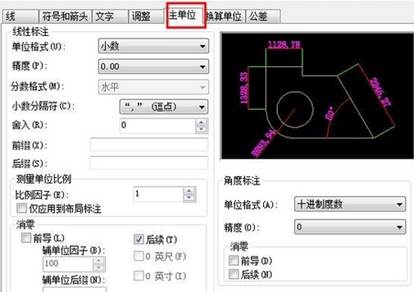
15.设置住单位里面的精度。如图:
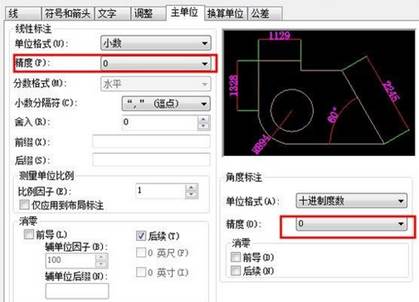
16.设置完了这些就按确定键,再关闭设置面板。如图所示:
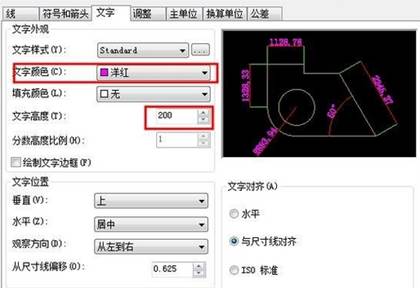
17.最后设置出来的样式如图:
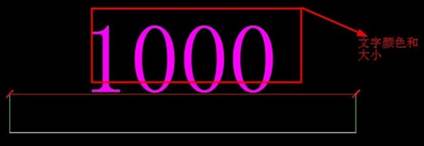
注意事项
此设置主要适应于画室内设计施工图的时候的标注。
设置里面的数值,比如文字大小和颜色等等,要根据个人习惯,可以多设置几次,选择自己喜欢方便的。
如果是标注剖面图等小尺寸的标注,字体大小就可以设置小一点。
颜色看我们自己绘图的习惯,设置出比较美观的颜色。
以上就是在CAD绘图软件中,CAD标注样式的具体设置过程,我们之后在遇到需要设置白术样式的时候,就可以按照上面的方法来操作。今天就介绍这么多了。安装浩辰CAD软件试试吧。更多CAD教程技巧,可关注浩辰CAD官网进行查看。

2024-03-26

2023-11-27

2023-09-21

2023-06-12

2023-05-23

2022-08-04

2021-08-05

2020-08-20

2020-08-20

2019-11-29

2019-11-15
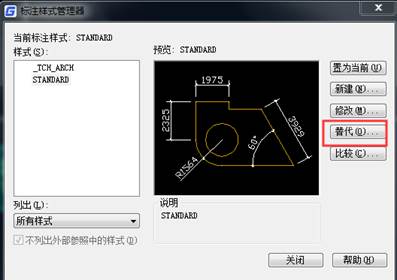
2019-11-12
